中文说明:专业增强版/零售版/32位64位二合一镜像文件名称:ProPlus2019Retail.img文件大小:3.51GBSHA1:d850365b23e1e1294112a51105a2892b2bd88eb9SHA256:f5bea5517a3879792c39127db77aa7e766b4a9897bf52bed0c7e5dc70ccbc3f8下载......
Office 2010安装教程_如何安装office2010
Microsoft Office Professional Plus 2010有两个版本,分别是32位与64位的,大家可以根据自己操作系统的版本来选择,其中32位,可以在64位和32位的计算上安装;64位的只能在64位的计算机上安装。安装过程如下:
方法/步骤
1、首先,把下载好的Office 2010解压,直接解压到……下即可。
【如果是iso文件,在windows 10操作系统中,可以直接右键“装载”,或者也可以像rar压缩文件一样,右键“解压到……”;】
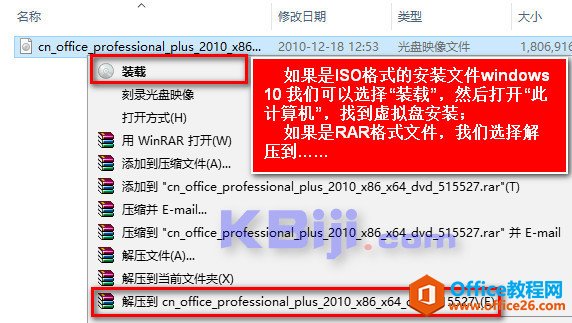
解压后,直接打开 “Office2010 安装程序 64位”文件夹,找到安装程序“Setup.exe”,鼠标右键点击选择“以管理员身份运行”即可。
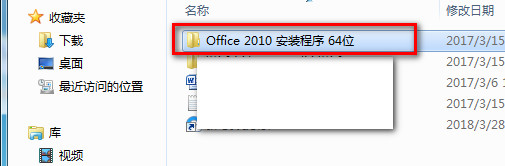
2、弹出安装主界面,安装程序准备文件,如果出现提示条款界面,则选择“我接受……”然后才能点击“继续”按钮进行下一步安装;
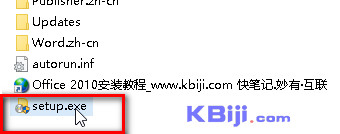
3、进入到下图左侧选项界面,如果我们对于Office 2010的安装目录等相关选项没有特别要求的,可以直接点击“立即安装”进行安装,如果只想安装某些组件、修改文件位置和用户信息,则可以选择“自定义”;
【如果,出现“升级”选项,则说明你的计算机中原来安装有旧的Office,建议你先删除旧的Office,再安装】
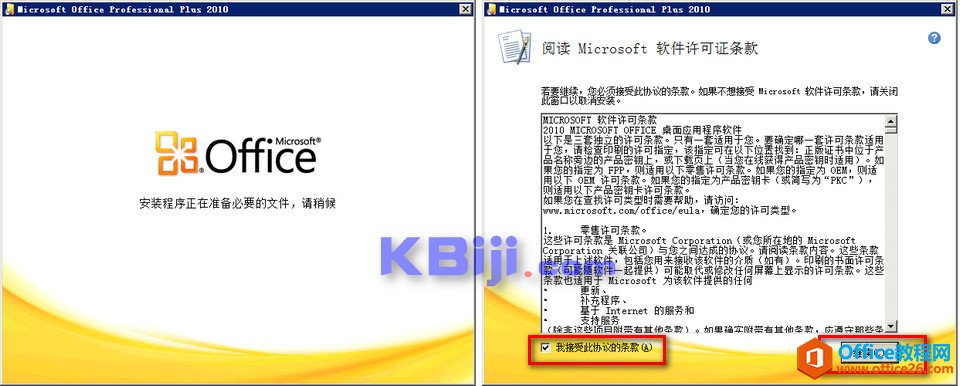
4、如果我们选择的是“自定义安装”,可以做如下设置:
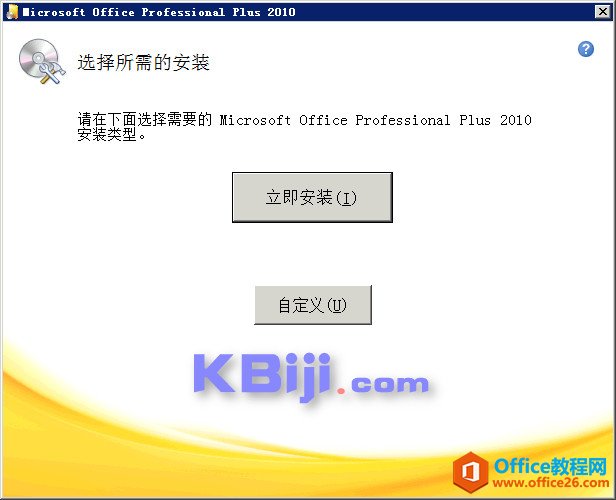
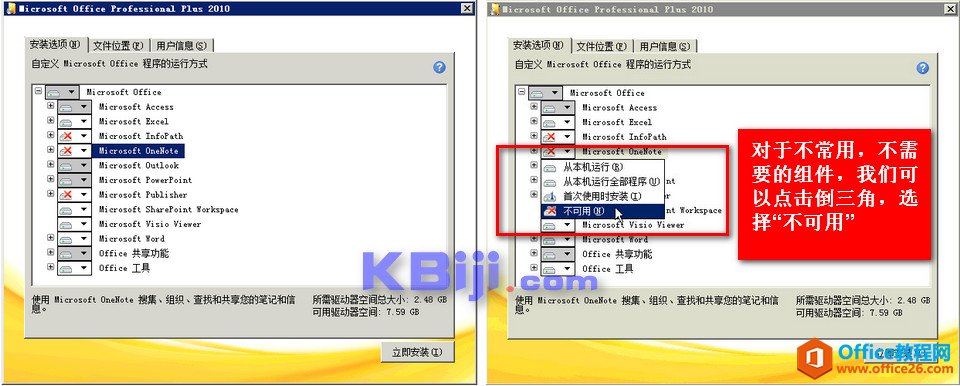
第一,安装选项。可以自已选择我们需要安装的功能,不需要的可以右键点击相关选项,选择“取消安装”即可;
第二,文件位置。可以自定义程序的安装路径,默认的话,是安装到C盘中,如果需要安装到其他盘,可以直接修改,也可以点击“浏览”按钮进行修改;
第三,用户信息。可以根据自己的要求来修改;
5、自定义完成后,可以点击“立即安装”按钮,开始进入安装过程,时间有点长;
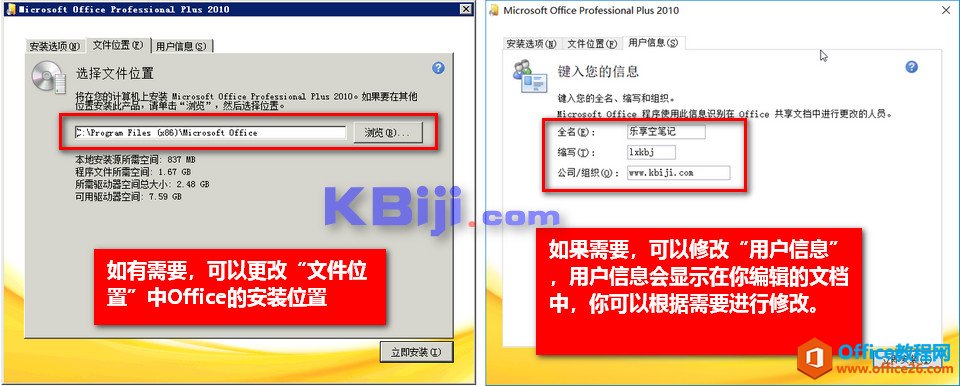
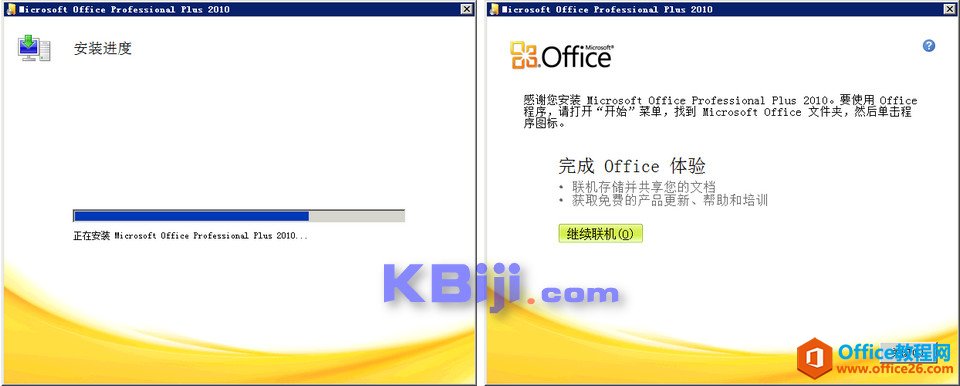
6、安装进度条读取完毕后,会出现安装完成界面,我们选择“关闭”,也有可能会直接退出,安装界面也会消失,这个时候我们可以检查在“开始”菜单中是否有安装好的OFFICE程序,如果有就说明安装成功了。
标签: Office2010安装教程如何Office2010Microsoft
相关文章
- 详细阅读
-
Office2021 安装/更新和完美激活全教程同时附上黑暗模式设置教程详细阅读

Office2021安装/更新和完美激活全教程同时附上黑暗模式设置教程Office2021改进1、office2021官方正式版提供了更好的工作环境。2、拥有更好的表格设计能力。3、在新版的Excel软件上增加了更好......
2022-04-19 72 Office office2021 office2021下载 office2021安装
- 详细阅读
- 详细阅读
- 详细阅读



